アクティブなサンプル スロットを右クリックすると、ポップアップ メニューが表示されます。サンプル スロットがアクティブでない場合、一度クリックまたは右クリックしてそのサンプル スロットを選択し、次に右クリックするとポップアップ メニューが表示されます。
拡大されたサンプル スロット ウィンドウでも、ポップアップ メニューが使用できます。以下の「拡大」オプションを参照してください。
インタフェース
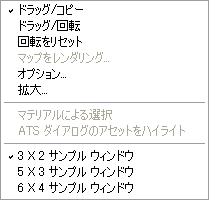
ポップアップ メニューには次のオプションがあります。
- ドラッグ/コピー
-
サンプル スロットのドラッグをコピー モードに設定します。これにチェックマークを付けた場合、サンプル スロットをドラッグすると、サンプル スロットから別のサンプル スロットに、またはサンプル スロットからシーン内のオブジェクトやマテリアル ボタンに、マテリアルがコピーされます。
- ドラッグ/回転
-
サンプル スロットのドラッグを回転モードに設定します。これにチェックマークを付けた場合、サンプル スロットでドラッグすると、サンプル オブジェクトが回転します。この機能は、マテリアルをプレビューするのに役立ちます。オブジェクトをドラッグすると、オブジェクトは X 軸または Y 軸を軸として回転します。 サンプル スロットのコーナーをドラッグすると、オブジェクトは Z 軸を軸として回転します。また、
 を押してから中心でドラッグすると、最初にドラッグする方向によって、垂直または水平軸に回転方向が決まります。
を押してから中心でドラッグすると、最初にドラッグする方向によって、垂直または水平軸に回転方向が決まります。 3 ボタン マウスを使用している場合、ドラッグ/コピー モードがアクティブの間、
 (マウスの中ボタン)でサンプル スロットが回転します。
(マウスの中ボタン)でサンプル スロットが回転します。 - 回転をリセット
-
サンプル オブジェクトをその既定値の方向にリセットします。
- マップをレンダリング
-
現在のマップをレンダリングします。ビットマップまたは AVI ファイル(マップがアニメートされている場合)を作成します。現在のマップ レベルしかレンダリングされません。つまり、レンダリングがイメージを表示するのは、[最終結果を表示](Show End Result)がオフの場合です。
マップ レベルではなくマテリアル レベルの場合は、このメニュー項目は使用できません。
- オプション
-
[マテリアル エディタ オプション](Material Editor Options)ダイアログ ボックスを表示します。これは、[オプション](Options)ボタンをクリックするのと同じ機能です。
- 拡大
-
現在のサンプル スロットを拡大表示します。拡大されたサンプルは、フローティング(モードレス)ウィンドウに表示されます。最大 24 個の拡大ウィンドウを表示できますが、同じサンプル スロットを一度に複数の拡大ウィンドウへ表示することはできません。拡大ウィンドウのサイズは変更できます。拡大ウィンドウをクリックするとサンプル スロットがアクティブに、逆にサンプル スロットをクリックすると拡大ウィンドウがアクティブになります。
- ショートカット
-
サンプル スロットをダブルクリックして、拡大ウィンドウを表示します。
拡大ウィンドウのタイトル バーは、編集可能な[名前](name)フィールドの内容を表示します。タイトル バーは、どのレベルのマテリアルがアクティブかによって変化します。

- 自動
-
このチェック ボックスのチェックマークを消すと、拡大ウィンドウは自動的に更新されなくなります。拡大ウィンドウのサイズを変更して大きくする場合はレンダリング時間を節約できます。既定値ではチェックマークが付いています。
- 更新
-
クリックすると、拡大ウィンドウが更新されます。このボタンは、[自動](Auto)チェック ボックスのチェックマークが消えていないと使用できません。
別のサンプル スロットを拡大ウィンドウにドラッグすると、拡大ウィンドウの内容が変更されます。
_____
- マテリアルによる選択
-
サンプル スロットのマテリアルに基づいてオブジェクトを選択します。
この選択は、アクティブなサンプル スロットにシーン内で使うマテリアルが含まれていなければ、使用できません。
- ATS ダイアログのアセットをハイライト
-
アクティブなマテリアルでトラッキングされたアセット(通常はビットマップ テクスチャ)であるマップが使用されている場合、[アセット トラッキング](Asset Tracking)ダイアログ ボックスが開き、アセットがハイライト表示されます。
この方法は、マテリアルにマップが適用されていない場合、またはマテリアルが使用するマップが追跡されていない場合は使用できません。
サンプル ウィンドウのオプション
マテリアル エディタでは、常に 24 個のサンプル スロットが使用できます。サンプル スロットの数を減らしてサイズを大きく表示することもできます。その場合は、スクロール バーを使用してサンプル スロット間を移動できます。
- 3 X 2 サンプル ウィンドウ
-
3 X 2 配列のサンプル スロットを表示します(既定値: 6 ウィンドウ)。
- 5 X 3 サンプル ウィンドウ
-
5 X 3 配列のサンプル スロットを表示します(15 ウィンドウ)。
- 6 X 4 サンプル ウィンドウ
-
6 X 4 配列のサンプル スロットを表示します(24 ウィンドウ)。